אם אתה רואה שוב ושוב הנחיות להעניק גישה ל- Keychain בעת הפעלת יישום Microsoft 365 עבור Mac, ייתכן ש- Office הועבר למיקום שונה מתיקיית ברירת המחדל /Applications.
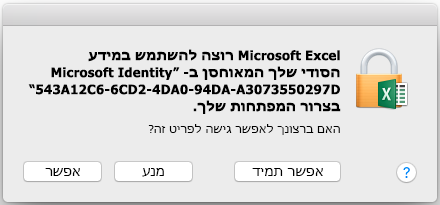
-
בחר אפשר תמיד כאשר תתבקש לעשות זאת. ייתכן שתיתקל בתיבת דו-שיח זו עד שלוש פעמים בכל יישום.
-
היישום יופעל כעת בהצלחה.
הערה: אם לחצת על 'מנע' בטעות, בצע את ההוראות הבאות כדי לשחזר את הרשאות Keychain.
שחזור הרשאות Keychain עבור Office עבור Mac
אם התהליך שלעיל לא פעל, ייתכן ש- Office מתקשה לגשת אל ה- Keychain, ותצטרך לשחזר את הרשאות ה-Keychain עבור Office עבור Mac. במקרים אלה, ייתכן שתראה:
-
בקשת הגישה ל- Keychain בכל פעם שתפעיל יישום של Office, גם אם בחרת קודם לכן את האפשרות אפשר תמיד.
-
בקשת כניסה לחשבון Microsoft או לחשבון Microsoft 365 לעסקים בכל פעם שתפעיל יישום של Office.
-
הודעת השגיאה "פג תוקף הפעלת האימות" לאחר כניסה ליישומי Office.
פעל בהתאם להוראות הבאות כדי לשחזר את הרשאות Keychain שלך:
-
צא מכל יישומי Microsoft 365 עבור Mac, כגון Word, Excel, PowerPoint, Outlook ו- OneNote.
-
חפש את "keychain" ב- Spotlight והפעל את האפליקציה Keychain Access.
-
בחר את ערך ה- Keychain כניסה בחלונית הניווט הימנית העליונה ולאחר מכן מתפריט 'קובץ', בחר נעל את ה- Keychain "כניסה".
-
הפעל יישום כלשהו של Office, כגון Word.
-
תקבל הנחיה המבקשת הרשאות גישה ל- Keychain. הזן את סיסמת חשבון מנהל המערכת של Mac ולחץ על אישור.
-
אם תתבקש, היכנס לחשבון המשויך ל- Office.
-
לאחר שתיכנס בהצלחה, צא מהיישום ופתח אותו שוב. כעת אתה אמור להיות מסוגל לפתוח את היישום ללא הנחיות נוספות.
מידע נוסף
אם ה- Mac ממשיך לבקש את סיסמת ה- Keychain לכניסה (התמיכה של Apple)











